Instrukcja eduroam dla urządzeń z systemem Android
Konfiguracja eduroam Android (PEAP) user/pass
1. Pobierz certyfikat ze strony wim.mil.pl/eduroam
2. W urządzeniu mobilnym wybierz opcję Ustawienia. Z menu Ustawienia wybierz Wi-Fi, a następnie z listy dostępnych sieci bezprzewodowych – wybierz sieć eduroam.
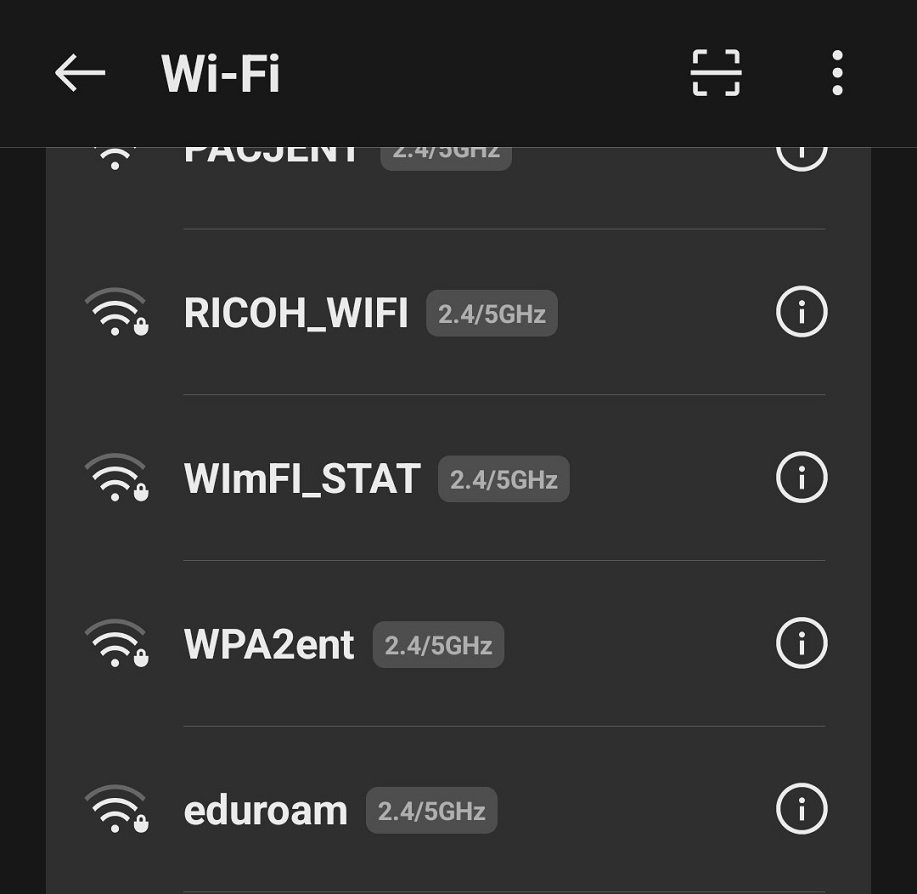
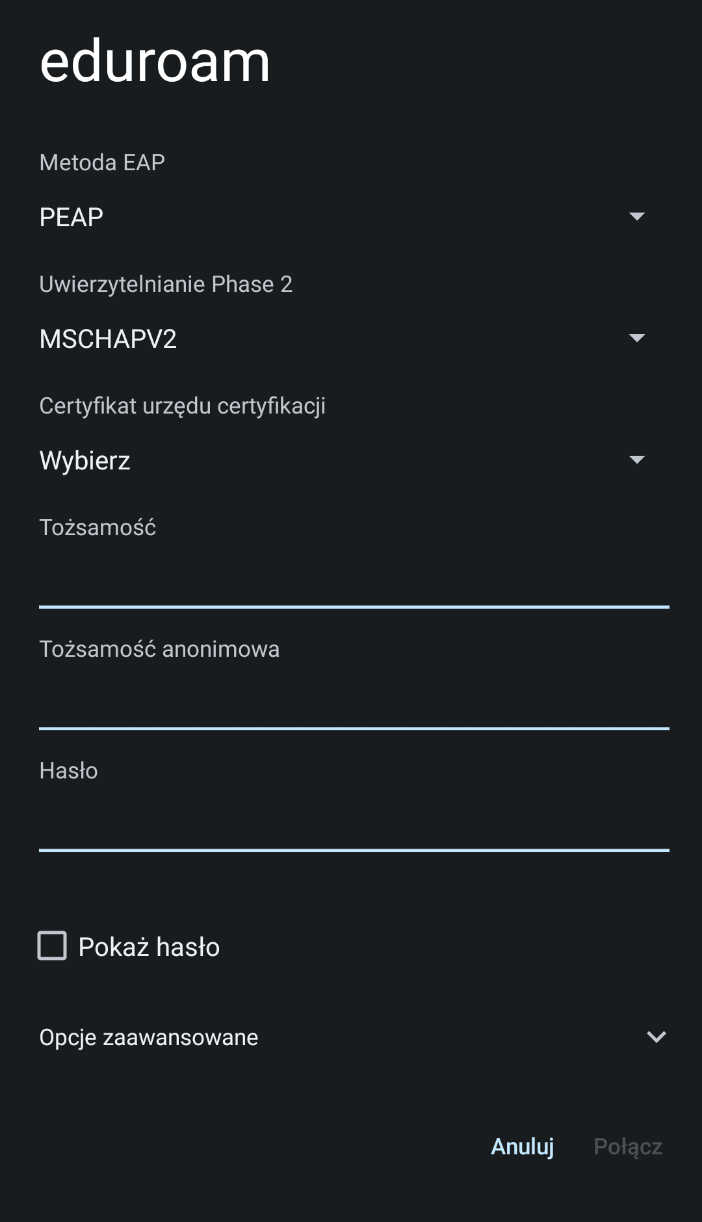
3. Zostanie wyświetlone okno konfiguracji ustawień sieci bezprzewodowej
4. Wybierz opcję Certyfikat urzędu certyfikacji.
5. Wyświetla się następujące okno, w którym należy wybrać opcję Zainstaluj certyfikaty.
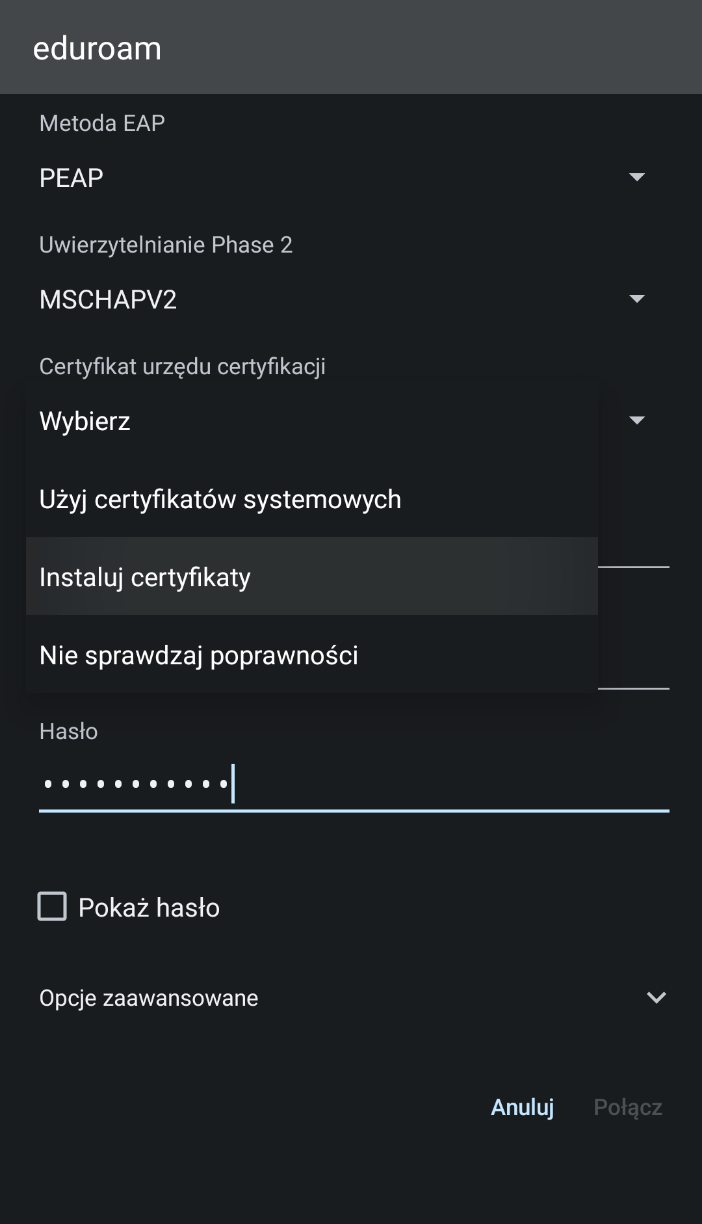
6. Wybierz pobrany wcześniej certyfikat. Znajduje się on w folderze WIM-Certyfikat.
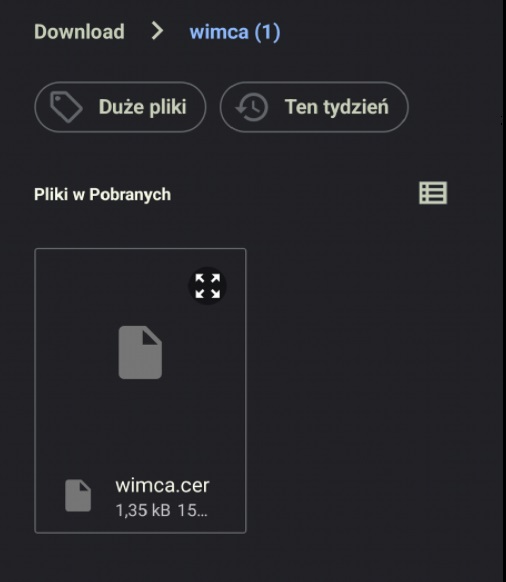
7. Wyświetla się komunikat Nazwa certyfikatu. Nazwij go dowolnie np. wim i naciśnij Potwierdź.
8. Ponownie wybierz opcję Certyfikat urzędu certyfikacji.
9. Wybierz kafelek z nadaną przez nas nazwą certyfikatu (w tym przypadku wim).
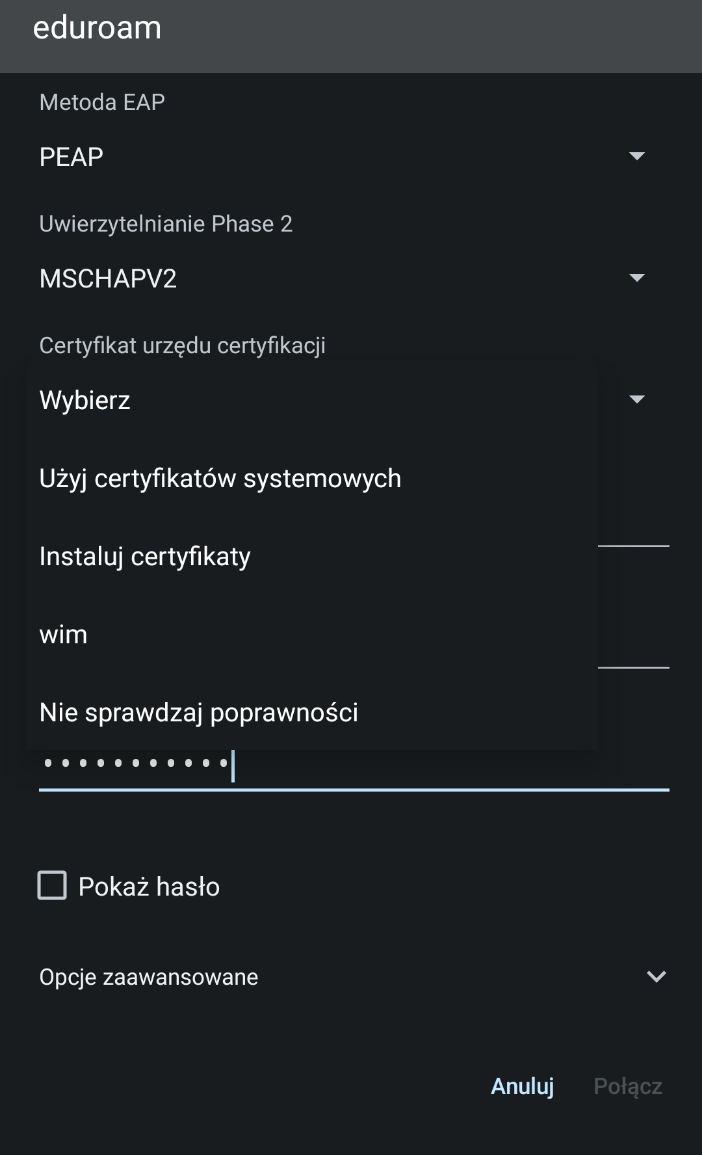
10. Po tych czynnościach pozostało uzupełnić pola:
Domena: wpisz nazwę wim.onprem
Tożsamość: wpisz swój login
Hasło: wpisz hasło do swojego konta
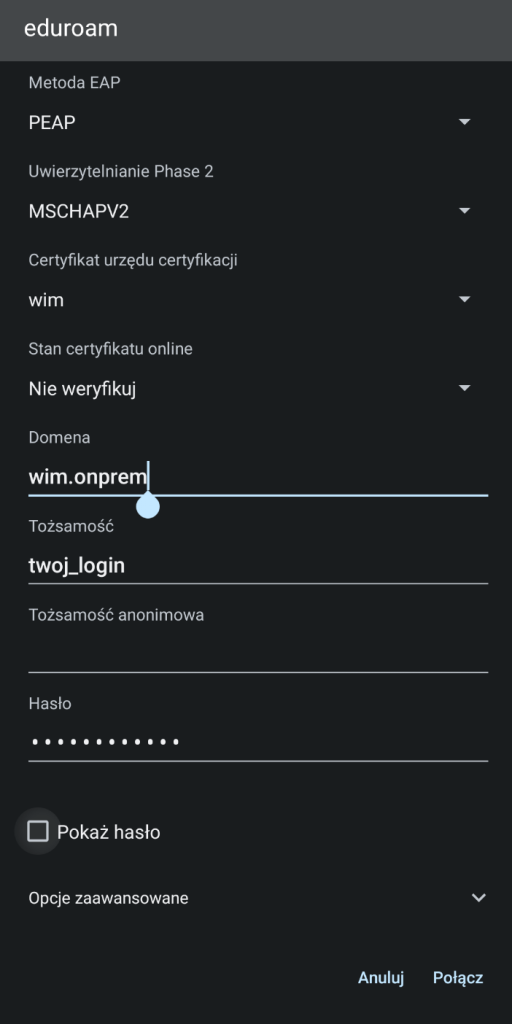
11. Wybierz opcję Zapisz w prawym górnym rogu ekranu.
12. Wyświetla się logowane do aplikacji eduroam. Zaakceptuj warunki i potwierdź.
